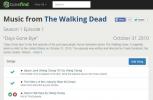Ako zobraziť a uložiť protokol konzoly v prehliadači
Keď interagujete s webovými stránkami, za používateľským rozhraním sa veľa deje. Pri všetkom, na čo kliknete, web komunikuje so serverom, aby vám ukázal požadované informácie. Ak web nereaguje tak, ako by mal, musíte preskúmať, čo sa stalo a jednou z vecí, na ktorú sa budete zameriavať, sú správy / žiadosti, ktoré boli odoslané a prijaté. Môžete to urobiť prostredníctvom webovej konzoly, ktorá je súčasťou niektorých prehliadačov. Konkrétne to môžete urobiť v prehliadači Chrome a vo všetkých ostatných Prehliadače založené na prehliadači Chrome ako Edge alebo Opera. Postup bude rovnaký, preto vám ukážeme, ako to urobiť v prehliadači Chrome.
Zobraziť a uložiť denník konzoly
Otvorte prehliadač a prejdite na web, pre ktorý chcete zobraziť všetky odoslané / prijaté žiadosti. Používajte web, kým nevyvolá chybu, alebo nereaguje spôsobom, ktorý by nemal napr. kliknete na „Prihlásiť sa“ a dostanete sa na svoju domovskú stránku.
Klepnite na kláves F12 alebo klepnite na klávesovú skratku Ctrl + Shift + I alebo prejdite do ponuky nastavení prehľadávača a vyhľadajte Nástroje pre vývojárov. V prehliadači Chrome musíte kliknúť na tlačidlo Ďalšie možnosti a prejsť na Ďalšie nástroje> Nástroje pre vývojárov.
Nástroje sa otvoria v spodnej alebo bočnej časti a rozdelia tak súčasnú kartu. Nástroje pre vývojárov majú veľa malých kariet. Vyhľadajte kartu Konzola a vyberte ju.

Denník sa už naplní každou požiadavkou, ktorá bola odoslaná medzi webom a serverom, s ktorým komunikuje. Musíte to všetko uložiť. Kliknite pravým tlačidlom myši na konzolu a vyberte možnosť „Uložiť ako“. Otvorí sa dialógové okno na uloženie súboru. Vyberte, kam chcete súbor uložiť a ste hotoví.
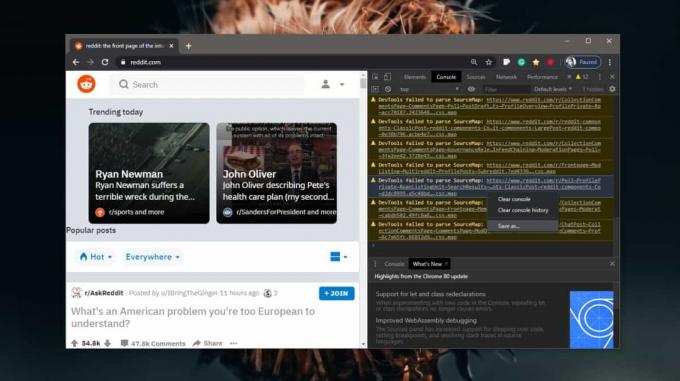
Tento súbor bude mať príponu LOG, ale je to textový súbor, takže si ho môžete prezrieť pomocou programu Poznámkový blok alebo ľubovoľného iného textového editora podľa vlastného výberu. Ak máte na webe problémy, tento súbor vám pomôže vyriešiť problém. V prípade, že je problém špecifický pre prehliadač, napríklad web neodpovedá vo Firefoxe, ale funguje dobre v prehliadači Chrome, budete potrebovať iný spôsob, ako získať denník. Mnoho ľudí používa platený nástroj s názvom Charles Proxy. Je to už nejaký čas a stalo sa nástrojom na sledovanie sieťovej prevádzky. Môžete hľadať alternatívu zdarma; je tu Fiddler, ktorý je zadarmo. Nastavenie týchto nástrojov býva trochu komplikované, a preto sú konzoly prehliadača omnoho lepšie.
Vyhľadanie
Posledné Príspevky
Prijímanie súborov v Dropbox od používateľov, ktorí nie sú Dropbox, s odkazom
Dropbox nie je len mimoriadne populárna služba; je to ten, ktorý pr...
Prepísať písma používané webovými stránkami a nastaviť vlastné predvoľby textu [Firefox]
Webové stránky, najmä tie, ktoré namiesto textov alebo obrázkov obs...
Vyhľadajte, aká pieseň sa prehrávala počas scény vo filme alebo televíznej relácii
Hudba hrá veľmi dôležitú úlohu vo filmoch aj v televíznych reláciác...


![Prepísať písma používané webovými stránkami a nastaviť vlastné predvoľby textu [Firefox]](/f/d11b050a4898c17b447cb9f13159a35d.png?width=680&height=100)